トレンドマイクロ社のウィルスソフト「ウィルスバスター」。
十数年使っていたんですが、2020年11月末の満期を機に「ESET(イーセット)」に変更しました。
ESET(イーセット)を選んだ理由
・動作の軽さ
・価格の安さ
私は、次のウィルスソフトを選ぶにあたってこの2点を重視していました。
※特に動作の軽さ。価格については相場内ならまぁOKというかんじ。
で、ウィルスソフトの口コミや評判を調べてみると、ESETが合致したというわけです。ちなみに、ESETはスロバキアに本社がある会社のソフト。
まずはESET(イーセット)を無料体験
(ウィルスソフトの能力の差なんて素人にはわかりませんしw)もう乗り換える気満々なんですが、ESETは30日間無料体験ができます。
なので、まずは無料体験を購入してみました。
▼私はAmazonで購入
ESET セキュリティ 無料体験版(30日間) Windows向けプログラム
無料なので価格はもちろん0円。
購入したら、Amazonの”ゲーム&PCソフトダウンロードライブラリ”からソフトをダウンロードできるようになります。
ESET(イーセット)を無料体験の流れ
1.既存のウィルスソフトをアンインストール
ESETをインストールする前に、既存のウィルスソフトをアンインストールする必要があります。
私の場合は、ウィルスバスターですね。
2.ESETをインストール
そして、ESETをインストールすれば完了です。
これだけ。
なお、ESETをインストールしたら、最初だけ初回検査(ウィルス検査)が実行されます。環境にもよりますが、私の場合、検査完了まで1時間弱ほどかかりましたよ。
そして、検査実行中の動作についてですが、気にせずPCを触っていたところ、重いと感じることはなかったです。
▼すべて終わったらこんな感じに表示されました
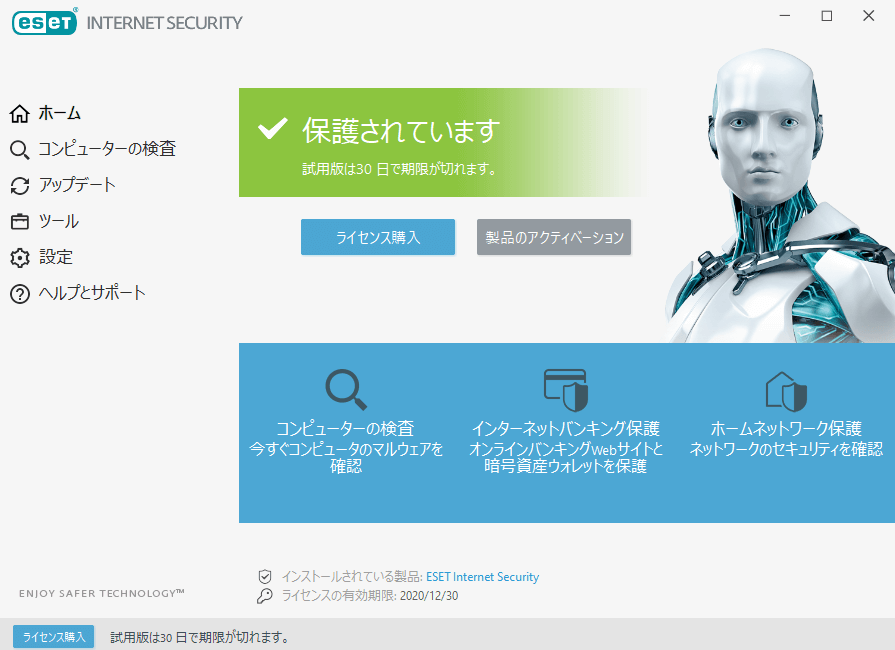
ってことで、無料期間が残り少なくなったら、製品版を購入してみますね。
製品版を購入したら、また追記します。
ESETの無料体験版から製品版に移行する方法
【追記:2020年12月29日】
ウィルスソフト「ESET(イーセット)」の無料期間が終わるので、製品版に移行することに。無事、サクッと完了しました。
ということで、無料体験版から製品版に移行する方法を紹介していきます。
1.製品版を購入する
▼私が購入したのは1台3年のオンラインコード版。
ESET インターネット セキュリティ(最新)|1台3年
価格は6,000円(当時)。
1年につき2,000円なので、なかなかの安さですね。動作が軽いだけでなく、価格が安いのもESETのいいところ。
購入したら、Amazonの”ゲーム&PCソフトダウンロードライブラリ”に、「購入コード」というものが表示されます。
▼赤枠で囲っている部分が購入コード
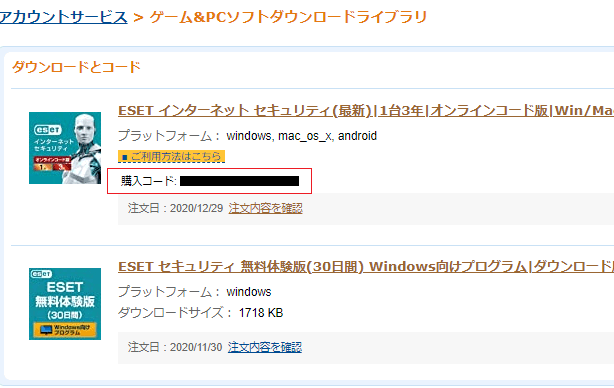
2.ESET製品の新規ユーザー登録をする
これ少しつまづきました。
無料体験版だからなのかESETのソフトから新規ユーザー登録できない。
どうしたものか…と思い調べると、ESETの公式サイトから新規ユーザー登録できるようなので、無事登録できました。
⇒ESET製品の新規ユーザー登録(ESET公式サイト)
※新規ユーザー登録するには、上で登場した「購入コード」が必要になります。
新規ユーザー登録したら「製品認証キー」というものが発行されます。
3.ESET無料体験版で製品認証キーを入力する
ESET無料体験版を起動すると、「製品のアクティベーション」というものが表示されています。
▼製品のアクティベーションの場所
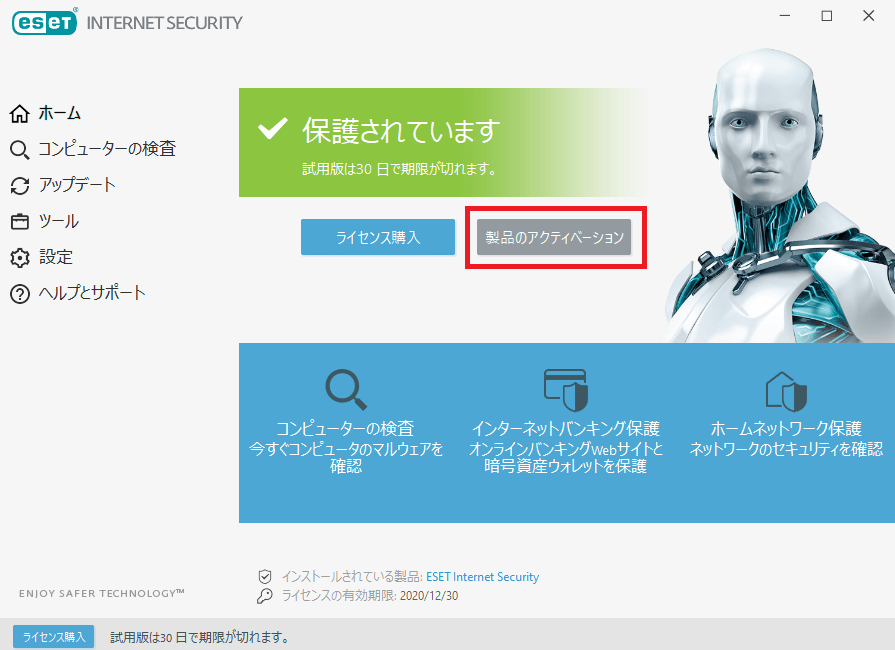
クリックすると、「製品認証キー」の入力画面になるので、指示に従って進めていくと、ESETの無料体験版から製品版への移行が完了します。

